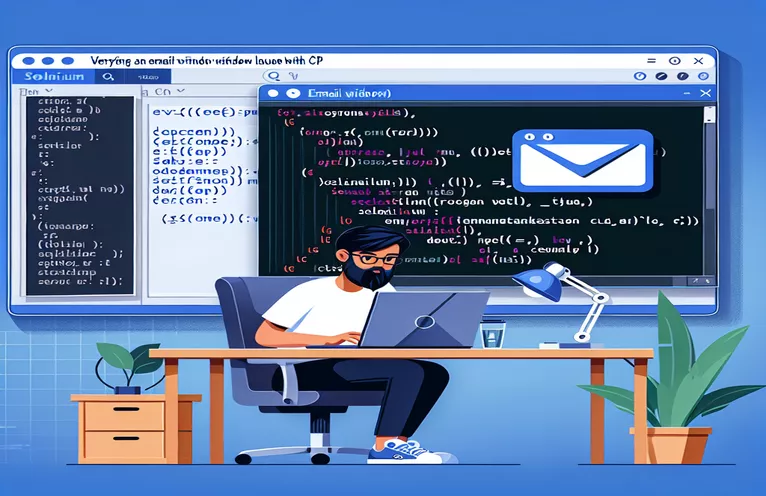Test dei collegamenti e-mail con selenio
Quando si automatizzano i test Web utilizzando Selenium WebDriver con C#, uno scenario comune verifica se facendo clic su un collegamento "mailto:" si apre una nuova finestra di posta elettronica. Tuttavia, gli sviluppatori spesso riscontrano un problema in cui il WebDriver non riesce a rilevare un nuovo handle di finestra, indicando che il client di posta elettronica non è stato avviato come previsto dal browser. Ciò può complicare la verifica delle funzionalità che coinvolgono interazioni con applicazioni esterne.
Lo script fornito ha lo scopo di confermare che una nuova interfaccia di posta elettronica si apre facendo clic su un collegamento mailto, ma ha difficoltà perché Selenium riconosce solo la finestra principale del browser. Questa limitazione richiede l'esplorazione di approcci o miglioramenti alternativi per rilevare e interagire con precisione con i nuovi handle di finestra attivati dai collegamenti mailto.
| Comando | Descrizione |
|---|---|
| driver.SwitchTo().Window(handle) | Passa il contesto alla finestra o scheda del browser specificata, identificata dal relativo handle. |
| driver.CurrentWindowHandle | Ottiene l'handle della finestra corrente su cui si sta concentrando Selenium WebDriver. |
| driver.WindowHandles | Restituisce un elenco di tutti gli handle di finestra attualmente disponibili per la sessione, utile per gestire più finestre. |
| Thread.Sleep(5000) | Sospende l'esecuzione del codice per un tempo specificato (in questo caso, 5000 millisecondi), concedendo il tempo per operazioni come l'apertura della finestra. |
| driver.quit() | Termina la sessione WebDriver e chiude tutte le finestre associate, ripulendo in modo efficace le risorse della sessione. |
| await driver.getAllWindowHandles() | Recupera in modo asincrono tutti gli handle di finestra disponibili per la sessione WebDriver, per la gestione di più finestre in JavaScript. |
Comprensione degli script di verifica della finestra di posta elettronica
Gli script forniti sono progettati per automatizzare il processo di verifica se una nuova finestra del client di posta elettronica si apre facendo clic su un collegamento "mailto:" utilizzando Selenium WebDriver in C#. Il nucleo di questi script ruota attorno alla gestione e al passaggio tra diversi handle di finestra che rappresentano finestre o schede aperte in un browser web. Il primo comando chiave in questo contesto è driver.CurrentWindowHandle, che recupera l'handle della finestra corrente con cui il WebDriver sta interagendo. Questo è fondamentale per stabilire un punto di riferimento prima che vengano aperte nuove finestre.
Dopo aver fatto clic sul collegamento mailto, lo script utilizza driver.WindowHandles per recuperare tutte le maniglie delle finestre correnti. Quindi scorre questi utilizzando un ciclo per verificare se qualche handle è diverso dall'handle della finestra principale. Se trova un nuovo handle, lo script viene eseguito driver.SwitchTo().Window(handle) per spostare lo stato attivo su questa nuova finestra. Questa opzione consente allo script di interagire con la finestra appena aperta, ad esempio controllando se il titolo della finestra contiene parole chiave specifiche indicative di un client di posta elettronica, confermando così il successo dell'azione. Comandi come Discussione.Sonno(5000) vengono utilizzati per mettere in pausa lo script, dando ai processi esterni come un client di posta elettronica il tempo sufficiente per avviarsi completamente.
Automatizzazione del test dei collegamenti "mailto:" in Selenium C#
C# con l'approccio Selenium WebDriver
using OpenQA.Selenium;using OpenQA.Selenium.Chrome;using System.Threading;// Initialize the WebDrivervar driver = new ChromeDriver();try{driver.Navigate().GoToUrl("http://yourwebsite.com");var mailtoLink = driver.FindElement(By.CssSelector("a[href^='mailto:']"));string originalWindow = driver.CurrentWindowHandle;mailtoLink.Click();Thread.Sleep(5000); // Allow time for email client to open// Handle cases where mail clients open in new windowsvar handles = driver.WindowHandles;if (handles.Count > 1){foreach (var handle in handles){if (handle != originalWindow){driver.SwitchTo().Window(handle);if (driver.Title.Contains("Email") || driver.PageSource.Contains("inbox")){Console.WriteLine("New email window opened successfully.");driver.Close();}}}}else{Console.WriteLine("No new window detected for email client.");}}finally{driver.Quit();}
Scripting di test di collegamento e-mail utilizzando JavaScript e WebDriverJS
JavaScript con l'esempio di WebDriverJS
const { Builder, By, until } = require('selenium-webdriver');const driver = new Builder().forBrowser('chrome').build();(async function mailtoLinkTest() {try {await driver.get('http://yourwebsite.com');const mailtoLink = await driver.findElement(By.css("a[href^='mailto:']"));await mailtoLink.click();await driver.sleep(5000); // Pause to allow email client to openconst windows = await driver.getAllWindowHandles();if (windows.length > 1) {for (let window of windows) {await driver.switchTo().window(window);if ((await driver.getTitle()).includes('Email')) {console.log('New email window opened successfully.');await driver.close();}}} else {console.log('No new window detected for email client.');}} finally {driver.quit();}})();
Gestione avanzata dei collegamenti Mailto con selenio
Un aspetto importante da considerare quando si automatizzano i test che coinvolgono i collegamenti mailto è la configurazione e le funzionalità del browser e del WebDriver. Selenium interagisce con il browser tramite il WebDriver, che deve essere opportunamente configurato per gestire popup e nuove istanze di finestre che non sono tipiche pagine web. Ciò comporta l'impostazione di opzioni specifiche del browser che possono influenzare il modo in cui vengono gestite le nuove finestre. Ad esempio, garantire che il blocco dei popup sia disabilitato può essere fondamentale per acquisire nuovi handle di finestra quando si fa clic su un collegamento mailto.
Inoltre, l'ambiente in cui vengono eseguiti i test può avere un impatto significativo sul comportamento dei collegamenti mailto. Diversi sistemi operativi e client di posta installati possono influenzare l'apertura o meno di una nuova finestra e il modo in cui viene rilevata da WebDriver. Questa variabilità significa che ciò che funziona in un ambiente di test potrebbe non funzionare in un altro, richiedendo script di test dinamici in grado di adattarsi a diverse configurazioni e impostazioni.
Domande comuni sull'automazione dei test dei collegamenti Mailto
- Domanda: Cos'è Selenium WebDriver?
- Risposta: Selenium WebDriver è un framework di automazione del browser che consente agli sviluppatori di scrivere istruzioni per eseguire azioni nei browser Web in modo programmatico.
- Domanda: In che modo Selenium gestisce le nuove istanze di finestre?
- Risposta: Selenium gestisce le nuove finestre tramite l'API WebDriver, che consente di passare da una finestra all'altra utilizzando i loro handle univoci.
- Domanda: Selenium WebDriver può aprire client di posta elettronica?
- Risposta: Lo stesso Selenium WebDriver non può aprire client di posta elettronica; può interagire solo con le finestre che i browser riconoscono come parte della sessione web.
- Domanda: Perché un collegamento mailto potrebbe non attivare una nuova finestra nei test Selenium?
- Risposta: Se le impostazioni del browser bloccano i popup o il client di posta si apre in modo tale che il browser non venga rilevato come una nuova finestra, Selenium potrebbe non rilevare una nuova finestra.
- Domanda: Come posso garantire che i miei test Selenium funzionino in ambienti diversi?
- Risposta: Assicurati che i tuoi test siano adattabili utilizzando le funzionalità per gestire le impostazioni del browser e verificare il comportamento su più ambienti e configurazioni.
Approfondimenti chiave sul test dei collegamenti "mailto:".
In conclusione, automatizzare la verifica dell'apertura di nuove finestre dai collegamenti "mailto:" utilizzando Selenium WebDriver implica comprendere le sfumature del comportamento del browser e la gestione degli handle delle finestre. Questo processo richiede la configurazione del WebDriver per rilevare e passare con precisione a nuove finestre, il che potrebbe richiedere modifiche in base alle impostazioni del browser e all'ambiente operativo. Padroneggiando queste tecniche, gli sviluppatori possono garantire test più efficaci delle applicazioni web che integrano funzionalità di posta elettronica.